本文指导在电脑上如何实现Cent OS 6.4 虚拟机基本安装。
1. 先在本机装VM workstation 9, 新建虚拟机,如下图,选择“New Virtual Machine”,
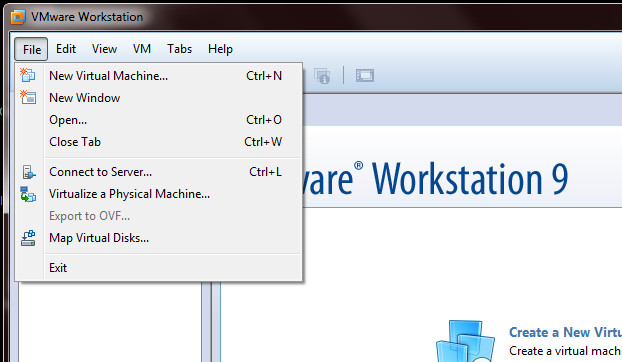
选择 Custom 模式,可以自定义安装。
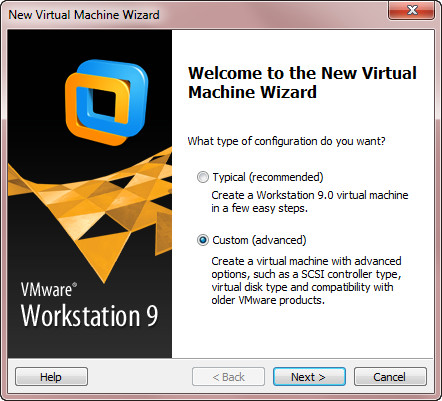
下一步。
如下图,一定要选择 “I will install the operating system later”,不然安装cent os会出错,出错我会在最下边的错误分析截图并写明原因。
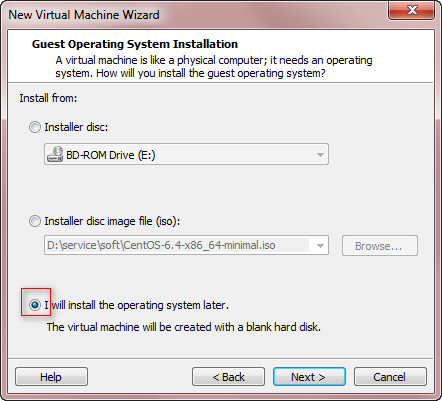
选择 Linux版本(Version为 Cent OS 64-bit)
虚拟机名称,随便起,路径随便存,可以存D盘或其他盘。
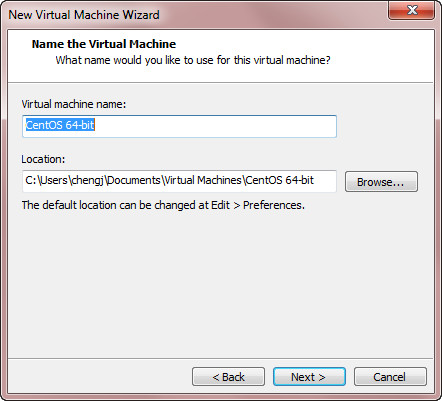
CPU分配为1个CPU或1核
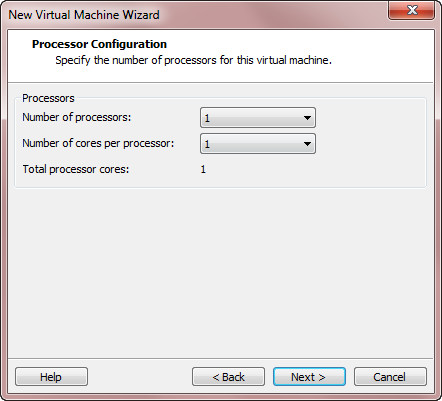
内存选择,根据自已的机器性能
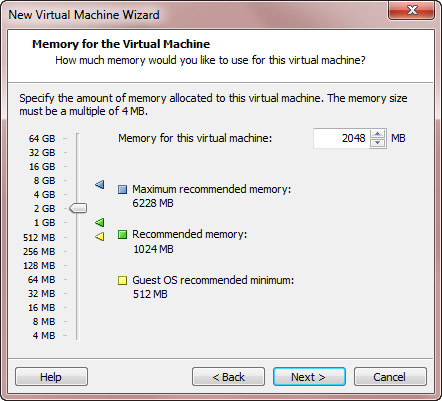
默认NAT吧,就是物理机和虚拟机能相互访问吧。
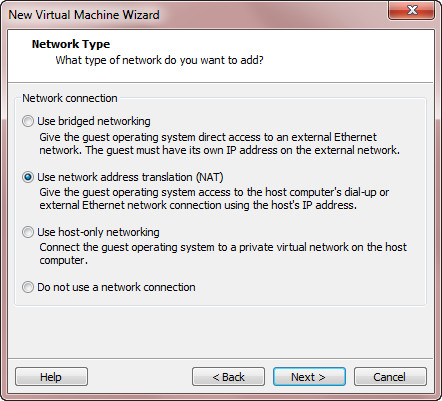
下图也默认
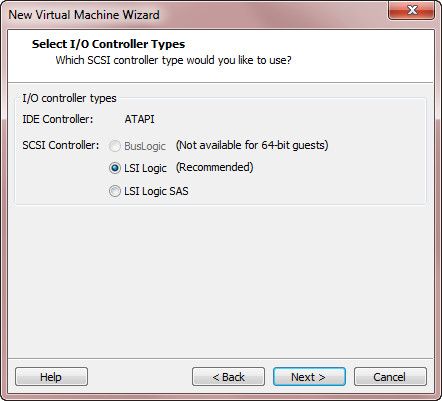
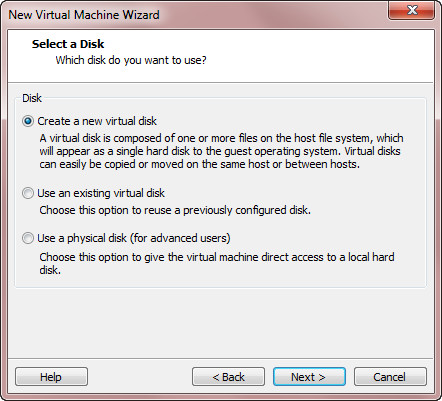
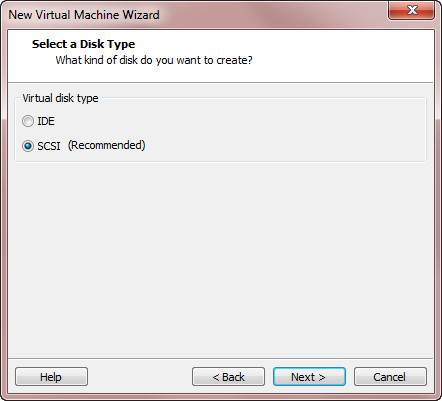
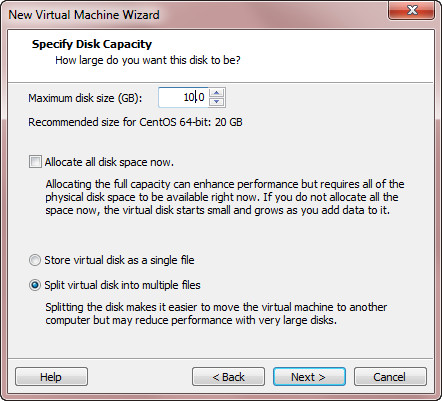
最后为文件名,存在本地电脑上的windows 文件名。
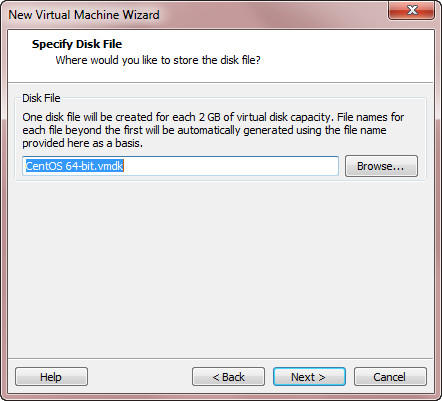
点 “Finish”完成。
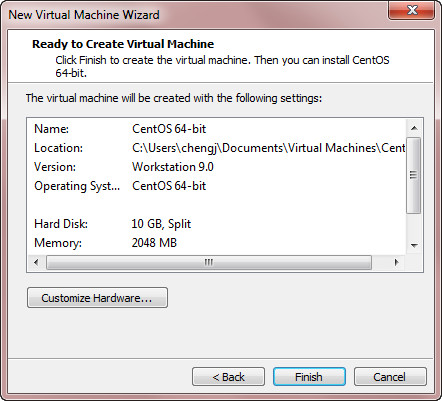
完成后,要 在本虑拟机的CD/DVD 指向cent os的iso安装文件(从官方下载下来的)
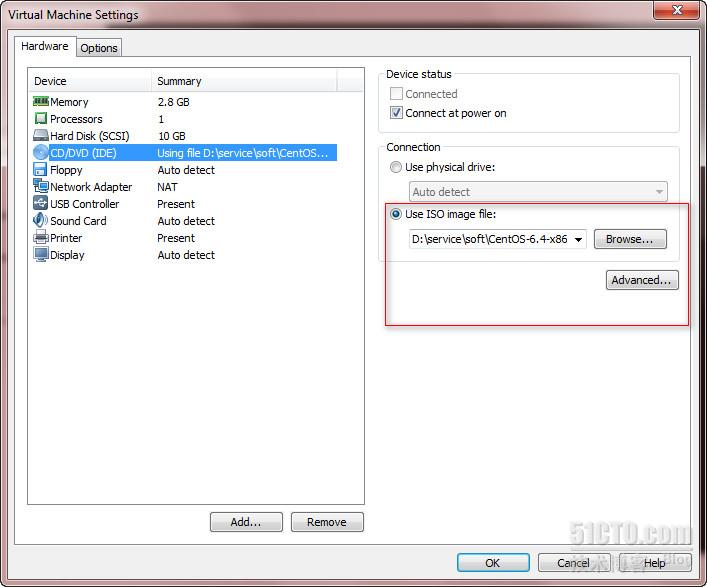
完成后“打开这个虚拟机的电源”启动,会进入光盘的安装界面。
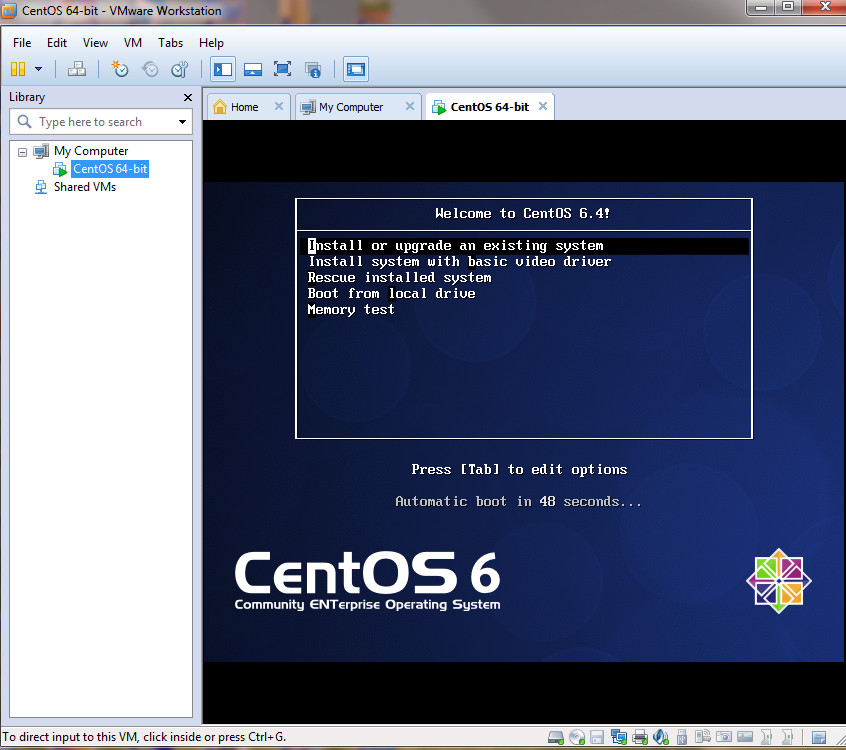
下图选 Skip
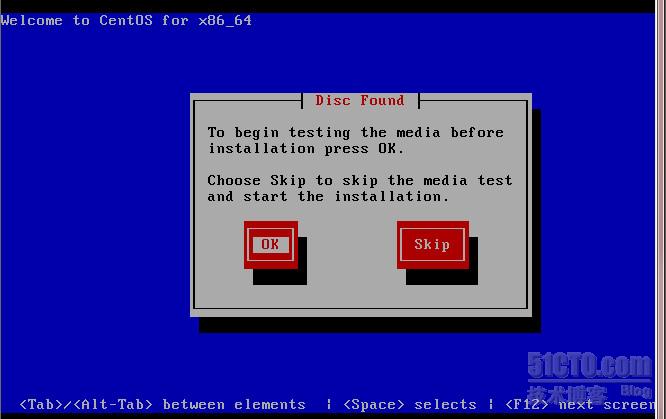
语言为 英文
键盘也默认为英文了
下一步也默认
主机名,以后可以用ping命令ping通。
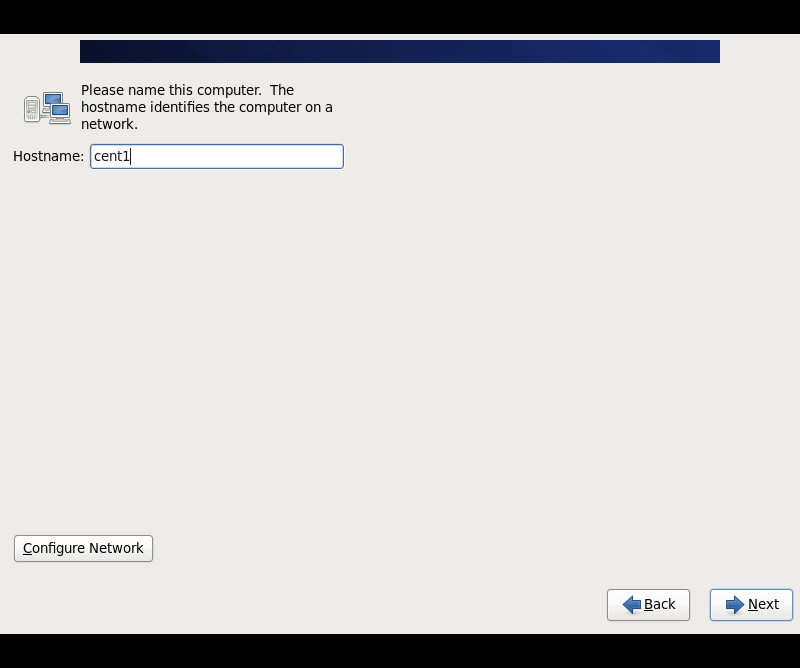
时区
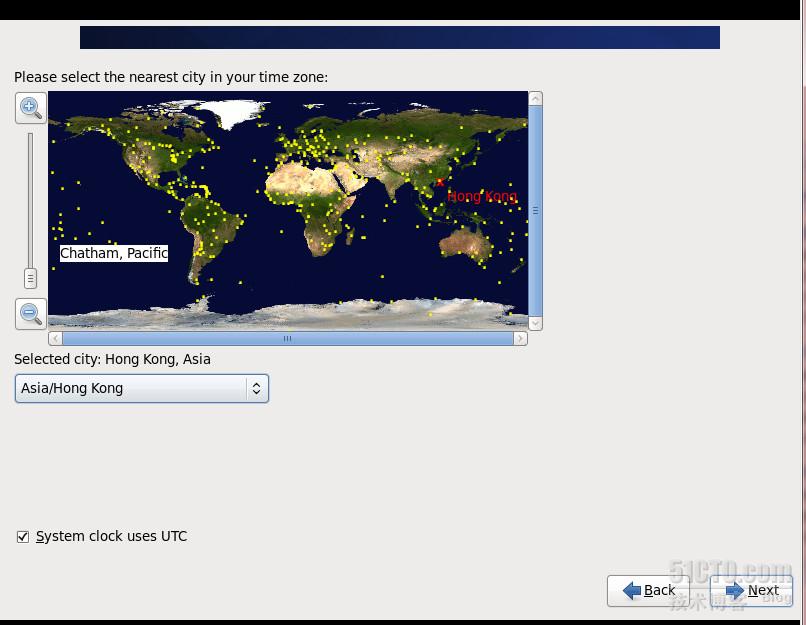
设定 root的密码
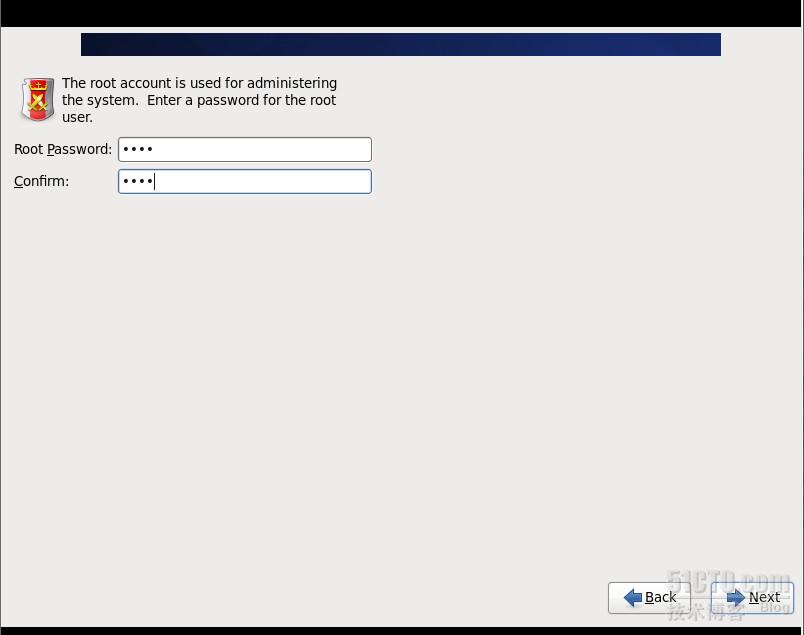
默认第二个
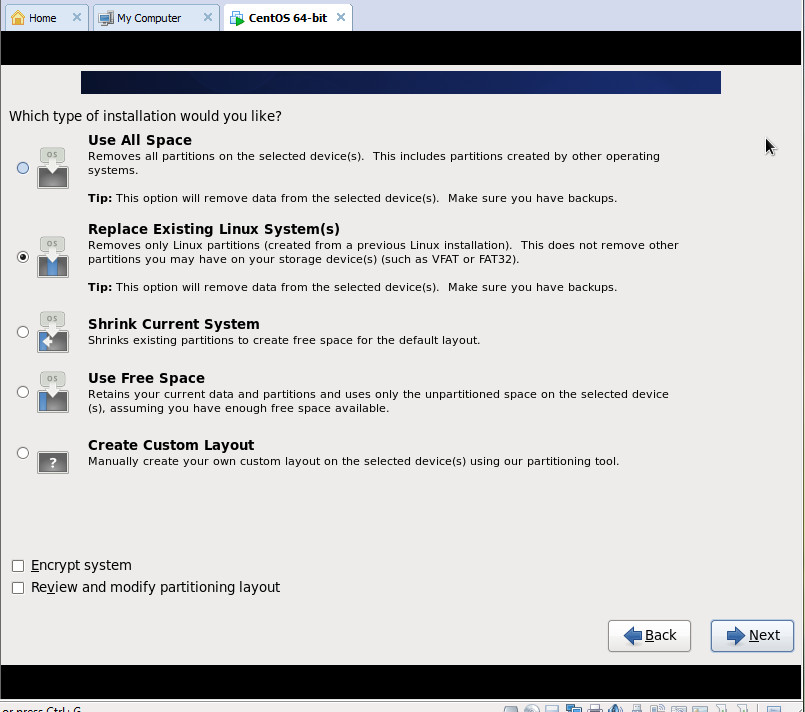
恭喜,安装成功。
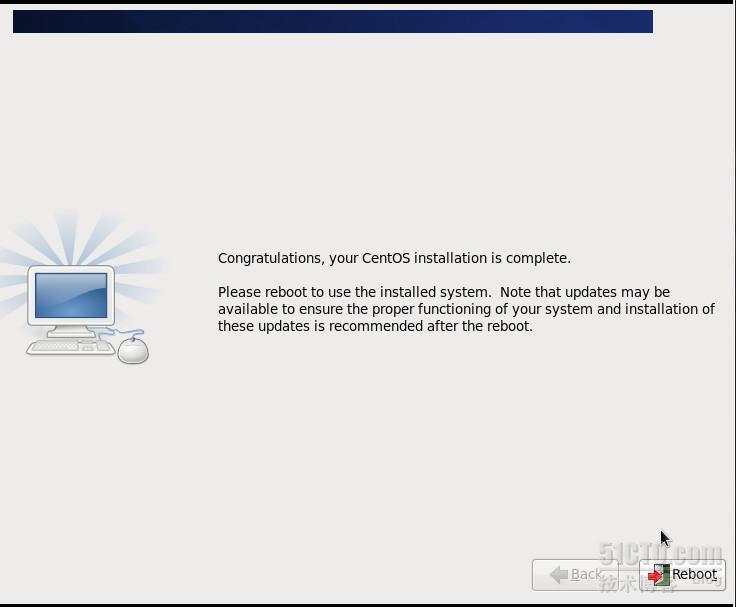
重启后进客户系统启动界面。
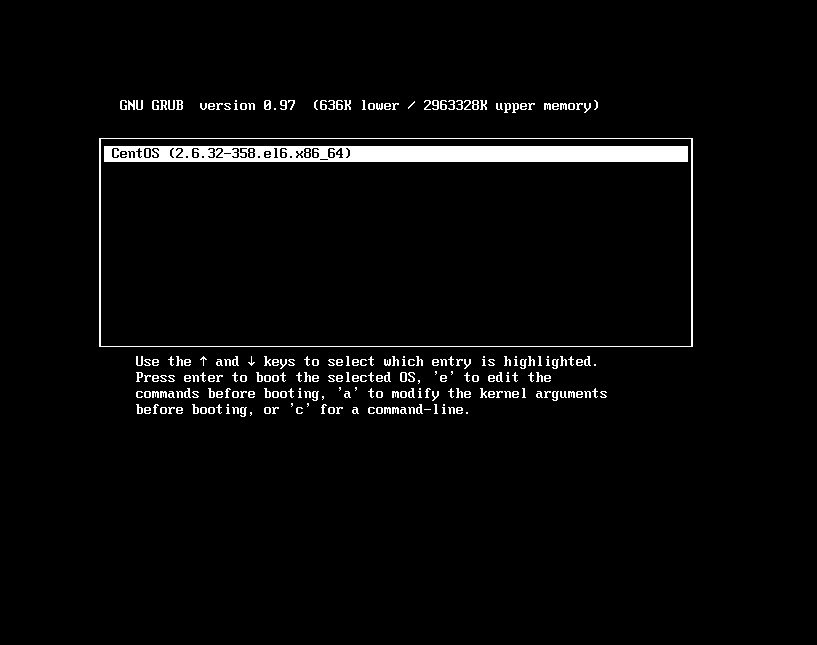
进入登录界面。
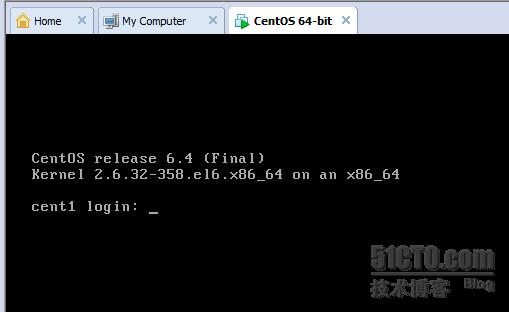
用root帐号登入以后。
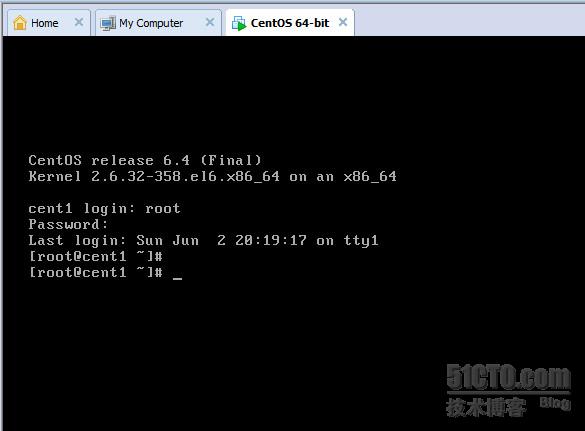
安装错误分析
1. BIOS中 intel VT-x没有打开,出错如下,解决方案就是进BIOS修改一下,设成Enable。
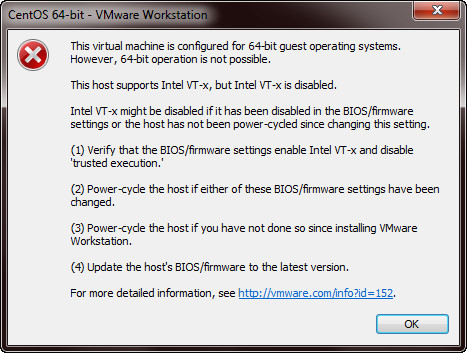
下边二个图出错是因为开始新建时,不能选择立即安装Linux,

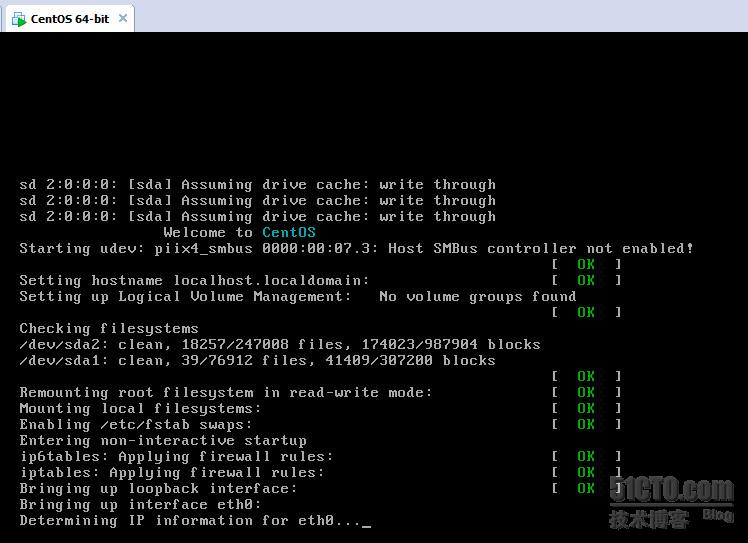
在这一步,下图上上边可以找到。
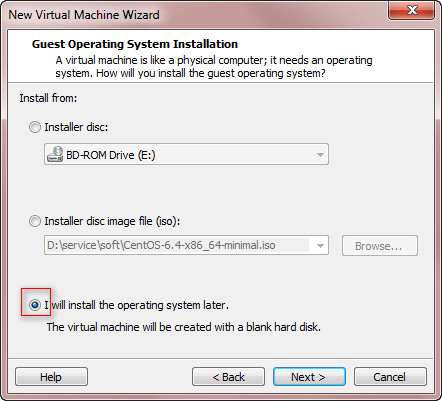
我们一直都在努力坚持原创.......请不要一声不吭,就悄悄拿走。
我原创,你原创,我们的内容世界才会更加精彩!
【所有原创内容版权均属TechTarget,欢迎大家转发分享。但未经授权,严禁任何媒体(平面媒体、网络媒体、自媒体等)以及微信公众号复制、转载、摘编或以其他方式进行使用。】
微信公众号
TechTarget
官方微博
TechTarget中国
